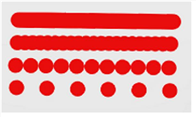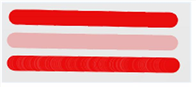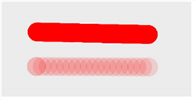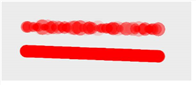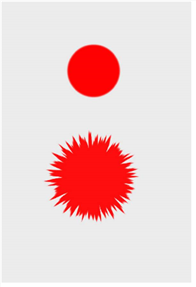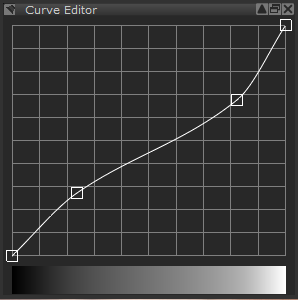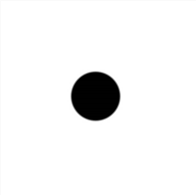検索はキーワードに基づいています。
例:「手順」
自然言語で検索しないでください
例:「新しいプロシージャを作成するにはどうすればよいですか?」
ブラシのプロパティ
ブラシごとにMari表示および変更できるいくつかのプロパティを指定します。
ブラシのプロパティを表示するには、次のようなペイントツールを選択します。 Paint、 Blur 、 Vector Paint 、 Paint Through 、 Gradient 、およびClone Stamp 、次にブラシを選択しますShelfパレットを開き、 Tool Propertiesパレット。次のプロパティが表示されます。
|
物件 |
説明 |
例 |
|---|---|---|
|
Brush Settings |
||
|
ノイズ |
各スプラットに追加するノイズの量。外観を柔らかくし、バンディングを減らします。値が小さいほどブラシは硬くなり、値が大きいほどブラシは柔らかくなります。(ブラシチップ自体にノイズを追加することもできます- Noise以下のセクション。) Range: 0.00から100.00、 Reset: 0 |
|
|
間隔 |
スプラットの幅の比率としてのスプラット間のスペース。1.00 =横並び(先端が円形の場合、ビーズのストリングのように見えます。).02 = .02 xスプラットの幅。 Range: 0.02から5.00、 Reset: 0.02 |
間隔が.02、.25、.50、および1.0に設定された同じブラシからのストローク:
|
|
ペイント |
||
|
不透明度 |
ストロークの暗さ(最大アルファ)。 Range: 0.01から1.00、 Reset: 1.00 |
同じブラシからのストロークで、不透明度を1.00と0.50に設定してジッターなし、1.00を最大ジッターに設定した場合:
|
|
フロー |
スプラットの最大の不透明度を設定することにより、ペイントが適用される速度を模倣します。 Range: 0.01から1.00、 Reset: 1.00 |
完全に固いブラシの先端、完全な不透明度、0.15の間隔、1.00および0.30の流れ:
|
|
ジッター不透明度 |
不透明度をランダムに変化させるかどうか( Jitter Opacity Max)。 |
|
|
最大ジッター不透明度 |
不透明度をランダムに変化させる量( JitterOpacity有効になっています)。 Range: 0.00から1.00、 Reset: 0.00 |
|
|
ポジション |
||
|
ジッタ位置 |
ブラシストロークのラインからの変位を(で指定された程度に)ランダムに変化させるかどうかJitter Position Max)。 |
|
|
最大ジッター位置 |
ブラシストロークのラインからの変位をランダムに変化させる最大で何ピクセルJitterPosition有効になっています)。 Range: 0から1000、 Reset: 20 |
|
|
圧力 グラフィックタブレットへの圧力がスプラットのプロパティに影響するかどうか(タブレット用に調整済み) |
||
|
色 |
より多くの圧力が色の濃さを増加させるかどうか。 |
|
|
半径 |
より多くの圧力が半径を増加させるかどうか。 |
|
|
フロー |
より多くの圧力が流れを増加させるかどうか。 |
|
|
不透明度 |
より多くの圧力が不透明度を増加させるかどうか。 |
|
|
半径 |
||
|
半径 |
スプラットの半径が最大で何ピクセルか( JitterRadiusおよび/またはRadiusPressure有効です)。 Range: 1から1200、 Reset: 100 |
半径ジッターがある場合とない場合のストローク。ジッターはブラシの半径全体と同じです。
|
|
ビシャビシャ押しつぶす |
半径をどの程度平坦化するか。ブラシの先端が円形の場合、1.0は円形、.5は幅と同じ高さの半分の楕円形です。 Range: 0.05から1.00、 Reset: 1.00 |
|
|
ジッタ半径 |
半径をランダムに変化させるかどうか( RadiusそしてInnerRadius)。 |
|
|
内半径 |
スプラットの半径がいくつのピクセルになるか(もしJitterRadiusおよび/またはRadius Pressure有効です)。 Range: 1から1200、 Reset: 1 |
|
|
回転 |
||
|
回転 |
ペイントしている方向に一致するようにブラシが回転する度合い( Align to Stroke有効になっています)。 Range: 0.00から360.00、 Reset: 0.00 |
|
|
ストロークに合わせる |
ペイントする方向に沿ってブラシの先端が回転するかどうか。(たとえば、書道では、先端はnot揃えます。) |
|
|
ジッタ回転 |
回転をランダムに変化させるかどうか。 |
|
|
最大ジッター回転 |
回転をランダムに変化させるために最大で何度JitterRotation有効になっています)。 Range: 1から360、 Reset: 360 |
|
|
安定したストローク |
||
|
モード |
使用するかどうかOff、 Distance 、またはSmoothingモード。 Reset:距離 |
|
|
ディレイ |
ブラシストロークに使用する遅延量を定義します。 にDistanceモード、 Delay一定の距離を保ちながら、指定された量の画面ピクセルを使用して、ブラシストロークを定義します。 にSmoothingモード、 Delayカーソルの動きの移動平均を使用して、ブラシストロークを定義します。 注意: マウスを非常に速く動かすと、 Mari取得するサンプルが少ないため、遅延が長く見えます。 Range:0から200。Reset:0.00 |
|
|
尾 |
使用するかどうかNo TailまたはMeet 仕上げストロークのオプション。 • Meet -マウスまたはペンを離すと、ブラシストロークがカーソルの位置に追いつきます。 • No Tail -ブラシストロークは、マウスまたはペンを離すとすぐに停止します。キャッチアップはありません。 Reset:テールなし |
|
|
傾ける |
||
| Yストレッチ | タブレットペンの傾きに基づいてブラシスプラットを垂直方向(Y方向)に伸ばします。 | |
| Xストレッチ | タブレットペンの傾きに基づいてブラシスプラットを水平方向(X方向)に伸ばします。 | |
| Brush Tip | ||
|
ビットマップ |
||
|
絵画を使う |
クリックすると、ペイントバッファ内のペイントがブラシチップとして使用されます。Mariとして保存するように求められます.exrまたは.tifファイル(使用されるファイル形式はグラフィックスカードのサポートによって異なります)。 注意: EXRファイルは16ビットです-他のほとんどのビットマップは8ビットです。 |
|
|
道 |
パスを入力するか、ボタンをクリックして、ブラシチップとして使用する既存のビットマップを選択します。 |
|
|
タイプ |
画像をブラシチップとして使用するには、設定する必要がありますTypeにBitmap。 |
|
|
ジオメトリ |
||
|
垂直せん断 |
ブラシの先端を上から下に対角線上で(どのコーナーを上下に引っ張るかのように)ゆがめる量。 Range: -1.00から1.00、 Reset: 0.00 |
|
|
水平せん断 |
ブラシの先端を右から左に対角線上で(どのコーナーを左右に引っ張るかのように)ゆがめる量。 Range: -1.00から1.00、 Reset: 0.00 |
|
|
垂直スケール |
ブラシの先端を垂直にゆがめる量。 Range: 0.00から2.00、 Reset: .50まで |
|
|
水平スケール |
ブラシの先端を水平にゆがめる量。 Range: 0.00から2.00、 Reset: .50まで |
|
|
ノイズ |
||
|
オクターブ |
ノイズの適用回数。 Range: 1から8 Reset: 4 |
デフォルトと最大ノイズの同じブラシ:
|
|
周波数 |
1オクターブあたりのスパイクの数。 Range: 0.00〜100.00、1.00にリセット |
|
|
規模 |
半径の比率としてのスパイクの大きさ(1.00 =半径の2倍)。 Range: 0.00から1.00、 Reset: 0.00 |
|
|
セグメント |
ノイズが適用されるブラシの輪郭を構成する線(4 =正方形、360 =円)。 Range: 4から360、 Reset: 360 |
|
|
プロフィール |
||
|
プロフィール |
レンダリングされたブラシ(参照ブラシのプロパティ上記)、ブラシの先端の中心から端までのアルファプロファイル-ブラシの硬さを決定します。
カーブエディタで、カーブに沿って値を移動するには、カーブ上の任意のポイントを任意の方向にドラッグし、カーブの下のプレビューバーで効果を確認できます。 クリックして新しいポイントを追加し、右クリックして反転、プリセットの選択、設定のエクスポートとインポートを行います。ポイントを削除するには、押したままポイントをクリックしますCtrl/Cmd。 |
ハードとソフトのブラシチッププロファイル:
|
|
ビット深度 |
Byte (8ビット)、 Half (16ビット)、またはFloat (32ビット)足踏みを避けるために、ペイントするテクスチャと同じビット深度のブラシを使用することをお勧めします。8ビットのビットマップを使用する場合、ビット深度を次のように設定しても、8ビットでペイントされることに注意してください。 Half。 |
|
| Resolution | ||
| 高さピクセル | ブラシ先端の高さ解像度を設定します。 | |
| 幅ピクセル | ブラシ先端の幅解像度を設定します。 | |
|
スクラッチパッド-選択したブラシでペイントした波線を表示します。スクラッチパッドで直接ペイントすることもできます(ストロークを入力すると、デフォルトの波線は消えます)。 |
||
注意: テクスチャプロパティはペイントツールによって異なり、一部のツールにはテクスチャプロパティがありません。テクスチャプロパティを含むツールのみを以下に示します。
|
物件 |
説明 |
例 |
|---|---|---|
|
Texture |
||
|
|
||
|
ぼかし |
ぼかしの値を指定します。 |
|
|
|
||
|
説明文 |
ツール機能を表示します。 |
|
|
名前 |
ツール名を表示します。 |
|
|
Image |
||
|
ファイル名 |
テクスチャとして投影する画像ファイルのファイルパスを設定します。 |
|
|
Info |
||
|
説明文 |
テクスチャとして投影するために使用される画像の色空間情報を表示します。 |
|
|
高さ |
画像の高さを表示します。 |
|
|
幅 |
画像の幅を表示します。 |
|
|
Preview |
||
|
アルファ版をプレビュー |
キャンバス上でプレビューされる画像の透明度を指定します。 |
範囲:0.10から1.00 |
|
画像 |
画像のプレビューを表示します。 |
|
|
Transform |
||
|
画像スケール |
x軸とy軸上の画像のスケールを設定します。これにより、画像のサイズを基準に画像が拡大縮小されます。 |
|
|
パンロック |
モデルに対する画像の位置をロックします。モデルをパンする場合、パンを通してペイントしているイメージも。 |
|
|
スケールロック |
モデルに対して画像のサイズをロックします。モデルを拡大または縮小すると、ペイントしているイメージも拡大または縮小します。 |
|
|
サイズをリセット |
リセット: • ToOriginalSize • RelativeToPaintBuffer |
|
|
自動リセット |
を設定しますAuto Resetオプション: • リセット • DoNotReset |
|
|
リセット |
を使用して画像に適用された変換をリセットしますImage Scale、 Rotation 、 ScaleまたはTranslationオプション。 このResetオプションは、 Reset SizeそしてAuto Resetオプション。 |
|
|
回転 |
によって使用される画像の回転を設定しますPaint Throughツール。 |
|
|
規模 |
x軸とy軸上の画像のスケールを設定します。これにより、キャンバスのサイズを基準に画像が拡大縮小されます。 |
|
|
翻訳 |
によって使用される画像の平行移動されたxy位置を設定しますPaint Throughツール。 |
|
|
|
||
|
タイプ |
から選択LinearまたはRadial勾配。 |
|
|
アウトポイント |
最終的な色がグラデーションをどれだけ離れるかを指定します。 |
0.00から1.00まで。値が高いほど、終了色に到達することを意味します。 |
|
インポイント |
グラデーション全体で、開始色の持続時間を指定します(終了色にグラデーションが始まる前)。 |
0.00から1.00まで。値が高いほど、開始色が後で終了することを意味します。 |
|
終わり |
グラデーションの最終的な色(グラデーションの最終的な色)を設定します。 |
|
|
開始 |
グラデーションの最初の色を設定します(グラデーションの最初の色)。 |
|
|
Preview |
|
|
|
アルファ版をプレビュー |
メインキャンバス上に浮かぶグラデーションのプレビューで表示されるアルファ値を選択します。 |
範囲:0.10から1.00 |
|
画像 |
グラデーションのプレビューバージョンを表示します。 |
|
|
Transform |
|
|
|
パンロック |
モデルに対する画像の位置をロックします。モデルをパンすると、ペイントしているグラデーションもパンします。 |
|
|
スケールロック |
モデルに対して画像のサイズをロックします。モデルをズームインまたはズームアウトすると、ペイントしているグラデーションもズームインまたはズームアウトします。 |
|
|
サイズをリセット |
リセット: • ToOriginalSize • RelativeToPaintBuffer |
|
|
自動リセット |
を設定しますAuto Resetオプション: • リセット • DoNotReset |
|
|
リセット |
を使用して画像に適用された変換をリセットしますImage Scale、 Rotation 、 ScaleまたはTranslationオプション。 このResetオプションは、 Reset SizeそしてAuto Resetオプション。 |
|
|
回転 |
によって使用される画像の回転を設定しますGradientツールのプレビュー。 |
|
|
規模 |
によって使用される画像のスケールを設定しますGradientツールのプレビュー。 |
|
|
翻訳 |
によって使用される画像の平行移動されたxy位置を設定しますGradientツールのプレビュー。 |
|
|
|
||
|
説明文 |
ツール機能を表示します。 |
|
|
名前 |
ツール名を表示します。 |
|
|
Image |
|
|
|
相対的 |
有効にすると、ソースポイントを基準にしたオフセットポイントから複製します。 無効にすると、ソースポイントの位置から複製します。 |
|
|
クローン元 |
x軸とy軸の画像から複製する値(0〜1)を設定します。 |
|
|
ファイル名 |
クローンスタンプに使用されるイメージファイルのファイルパスを設定します。 |
|
|
Info |
|
|
|
説明文 |
クローンスタンピングに使用される画像のビット深度と画像チャンネルを表示します。 |
|
|
高さ |
画像の高さを表示します。 |
|
|
幅 |
画像の幅を表示します。 |
|
|
Preview |
|
|
|
画面プレビュー |
有効にすると、画像がキャンバスに表示されます。 |
|
|
アルファ版をプレビュー |
キャンバス上に表示される画像プレビューの透明度を指定します。 |
範囲:0.100〜1.000 |
|
画像 |
クローンスタンピングに使用されるイメージのプレビューを表示します。 |
|
|
Transform |
|
|
|
画像スケール |
x軸とy軸上の画像のスケールを設定します。これにより、画像のサイズを基準に画像が拡大縮小されます。 ボタンは現在をロックしますImage Scaleスケールの変更が両方の軸に比例して適用されるように値を設定します。 |
|
|
パンロック |
モデルに対する画像の位置をロックします。モデルをパンすると、ペイントしているイメージもパンします。 |
|
|
スケールロック |
モデルに対して画像のサイズをロックします。モデルを拡大または縮小すると、ペイントしているイメージも拡大または縮小されます。 |
|
|
サイズをリセット |
リセット: • ToOriginalSize • RelativeToPaintBuffer |
|
|
自動リセット |
を設定しますAuto Resetオプション: • リセット • DoNotReset |
|
|
リセット |
を使用して画像に適用された変換をリセットしますImage Scale、 Rotation 、 ScaleまたはTranslationオプション。 このResetオプションは、 Reset SizeそしてAuto Resetオプション。 |
|
|
回転 |
によって使用される画像の回転を設定しますClone Stampツールのプレビュー。 |
|
|
規模 |
x軸とy軸上の画像のスケールを設定します。これにより、キャンバスのサイズを基準に画像が拡大縮小されます。 |
|
|
翻訳 |
によって使用される画像の平行移動されたxy位置を設定しますClone Stampツールのプレビュー。 |
|
|
スクラッチパッド-選択したブラシでペイントした波線を表示します。スクラッチパッドで直接ペイントすることもできます(ストロークを入力すると、デフォルトの波線は消えます)。 |
||
役に立たなかったのでごめんなさい
なぜこれが役に立たなかったのですか? (当てはまるもの全てをご確認ください)
ご意見をいただきありがとうございます。
探しているものが見つからない場合、またはワークフローに関する質問がある場合は、お試しくださいファウンドリサポート。
学習コンテンツを改善する方法についてご意見がございましたら、下のボタンを使用してドキュメントチームにメールでお問い合わせください。
フィードバックをお寄せいただきありがとうございます。